
Fotók és videók megtekintése a Macen
A fotókat, Live Photókat és videókat külön is megtekintheti, szerkesztheti és megoszthatja. Felnagyíthat és lekicsinyíthet, megjelölheti a fotót vagy kedvencként, szerkesztheti azt, stb.
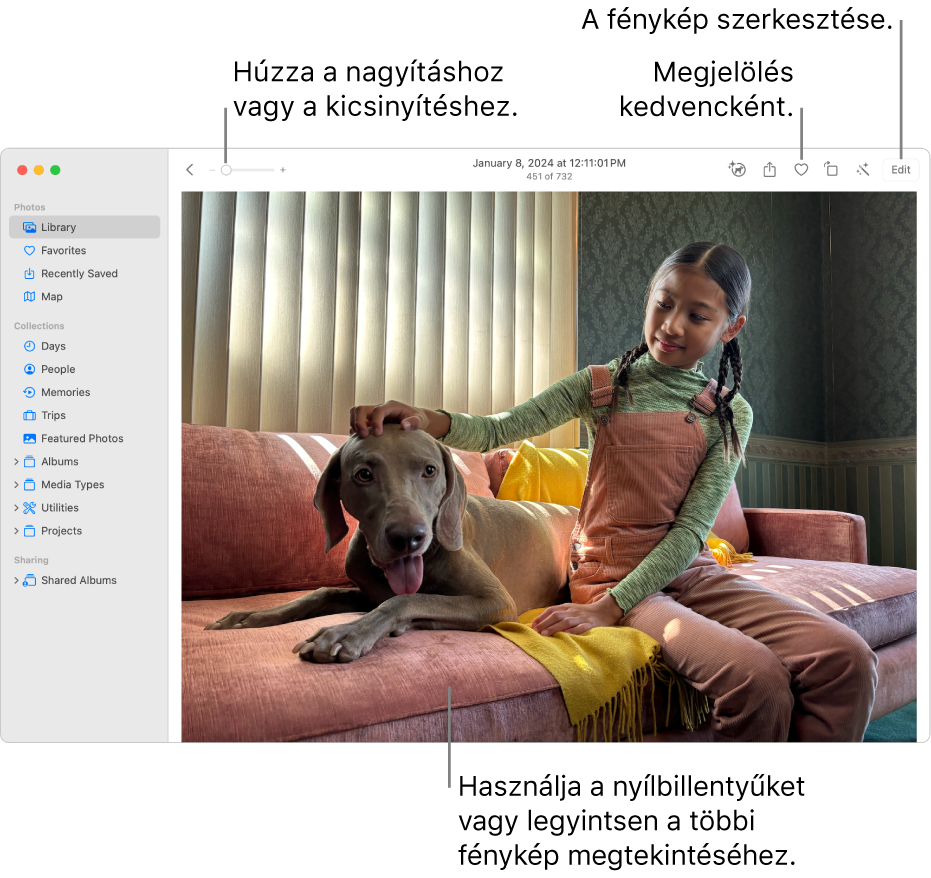
Siri: Mondja például, hogy: „Open Photos.” A Siri használatának megismerése.
Fotó megtekintése
Nyissa meg a Fotók appot
 a Macjén.
a Macjén.Az oldalsávon kattintson a Könyvtár elemre, majd egy gyűjteményre vagy albumra az abban található fotók megtekintéséhez.
Kattintson duplán a fotóra, ha nagyobb méretben szeretné megtekinteni.
Egy fotó felnagyításához vagy lekicsinyítéséhez húzza a méretező csúszkát, vagy csippentse össze vagy csúsztassa szét az ujjait a trackpaden. A nagyított képet húzással tudja áthelyezni.
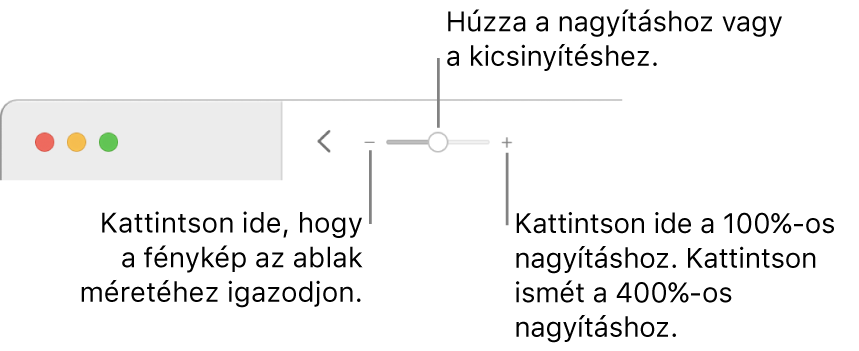
Tipp: Egy fotó megtekintéséhez teljes képernyőn válassza a Nézet > Váltás teljes képernyőre lehetőséget. A fotók között a nyílbillentyűkkel görgethet. A teljes képernyős nézetből való kilépéshez nyomja le az Esc (Escape)billentyűt.
Live Photo lejátszása
Egyes iPhone-modellekkel Live Photót is készíthet, amely egy állóképet rögzít, valamint egy rövid videót kép előtti és utáni pillanatokból. A Live Photók bal felső sarkában egy jelvény látható.

Nyissa meg a Fotók appot
 a Macjén.
a Macjén.Kattintson duplán egy Live Photo bélyegképére, ha külön szeretné megtekinteni.
Helyezze a mutatót a Live Photo
 jelvényre vagy a Portré
jelvényre vagy a Portré  jelvényre, ha a Live Photo Portré módban készült.
jelvényre, ha a Live Photo Portré módban készült.
Videó lejátszása
Nyissa meg a Fotók appot
 a Macjén.
a Macjén.Kattintson duplán a videóra a megnyitásához.
Ha egy videóra helyezi a mutatót, megjelennek a videolejátszási vezérlők.
Kattintson a
 gombra.
gombra.Tipp: Az Option-Szóköz billentyűkombináció segítségével is elindíthatja vagy leállíthatja a lejátszást.
A vezérlők segítségével szüneteltetheti a videoklipet, beállíthatja a hangot, és egyéb műveleteket is elvégezhet.
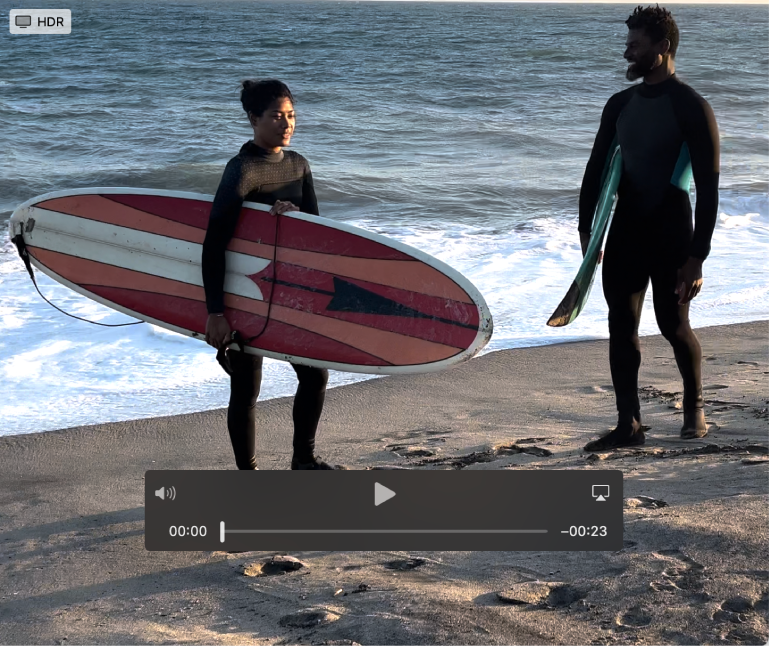
Ugrás a következő fotóra vagy videóra
A Mac Fotók appjában ![]() könnyen navigálhat a fotók között. Tegye a következők valamelyikét:
könnyen navigálhat a fotók között. Tegye a következők valamelyikét:
Nyomja meg a nyíl billentyűket vagy legyintsen balra vagy jobbra két ujjal.
Kattintson a bélyegképek sorára az aktuális fotó alatt, hogy gyorsan egy másik fotóra ugorjon. Ha a bélyegképek nem jelennek meg kattintson a Nézet > Bélyegképek megjelenítése lehetőségre.